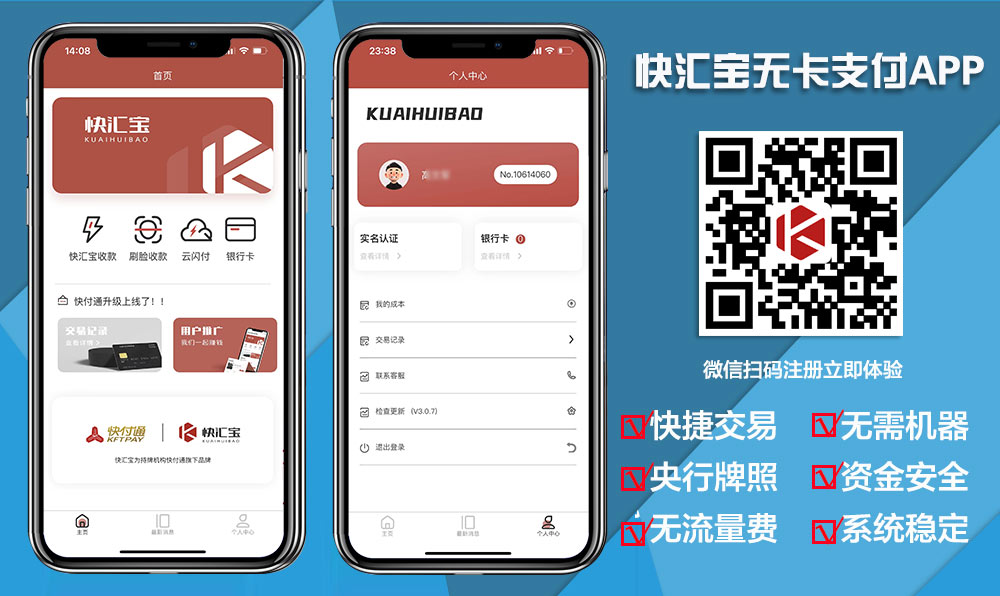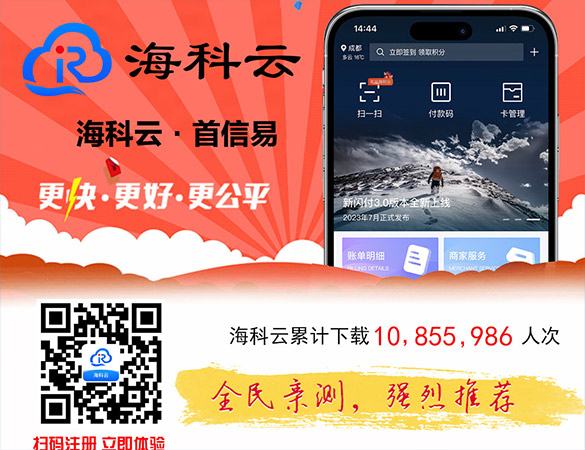1.星POS的产品介绍:
星POS是快汇宝旗下最新的支付扫码产品,支付台卡ME62汇集了多种支付方式,包括微信、支付宝花呗、银联钱包以及银行卡闪付,星POS的代理商此操作教程要看一下哦。

2.星POS的基本操作:

2.1 星POS开关机:
长按电源键2-3秒,即可关机
短按电源键1秒,即可开机
2.2 按键输入
输入数字:按对应的数字按键即可
输入字母:数字键1-9右下均标有字母,按下对应字母的数字按键后,再按#键实现字母的切换。例如:输入n,n位于数字键6,字母排序为MNOmno,位于第5个,按5次#键即可完成输入n。
2.3 在星POS界面上选择支付方式
默认支付方式为支付宝,即输入金额即可生成支付宝支付码
F2是微信支付
F3是银联钱包
F4是银行卡闪付
2.4 返回上级菜单
按取消按钮即可返回上级菜单
3 星POS的使用说明:
3.1 签到
按F1进入功能界面,按数字键1即可自动签到(必须联网)
3.2 激活
按F1进入功能界面,按数字键3即可进入【激活】
可选择
1. 终端绑定
2. 终端绑定查询
输入数字键1即可进入终端绑定,输入激活码完成激活。
输入数字键2即可进入终端绑定查询。
3.3 系统管理
按F1进入功能界面,按数字键4即可
需输入密码,默认为8个1。输入完即进入【系统管理】
可选择:
音量控制
POS初始化
选择【音量控制】-【语音开关】,【0】-支持,即开启语音播报;【1】-不支持,即关闭语音播报。
选择【音量控制】-【语音音量】,【F1】【F2】进行切换音量大小。
选择【POS初始化】,即可重置台卡。
3.4 应用更新
按F1进入功能界面,按数字键5即可完成应用更新
3.5 参数下载
按F1进入功能界面,按数字键6即可进入【参数下载】,需联网。
可选择:
1. IC卡公钥下载
2. IC卡参数下载
3. 卡Bin下载
4. 双免支付额度更新
输入对应编号即可完成下载。
3.6 商户信息
按F1进入功能界面,数字键7即可进入【商户信息】
可选择:
1. 商户号查询
2. 终端号查询
3. 商户中文名称
4. 应用显示名称
输入对应编号即可查询对应的数据
3.7 网络设置
按F1进入功能界面,数字键7即可进入【网络设置】
可选择:
1. 通讯类型
2. GPRS
3. WIFI
4. 其他
【通讯类型】可设置默认使用的网络,使用wifi需设置默认网络为WIFI
4. 初次使用设备配置步骤
4.1 连接网络
设备必须联网才可使用,提供两种联网方式:WIFI和GPRS(SIM卡)。
4.1.1 星POS的WIFI设置通讯参数:
默认使用的网络为GPRS,需将通讯类型设置为WIFI。操作如下:
按F1进入功能界面,按数字键8进入【网络设置】,选择【通讯类型】,进入通讯参数设置,按数字键2即可设置默认网络为WIFI。

连接WIFI
1. 按取消键返回到【网络设置】,
2. 按数字键4进入【WIFI】,
3. 按数字键0扫描附近wifi,选择对应的WIFI名称
4. 输入密码
5. 后续不用做任何修改,全部确认即可
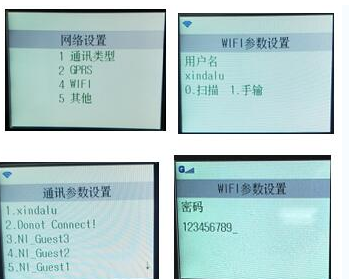
4.1.2 GPRS
SIM卡槽插入流量卡,卡槽位置见1产品介绍截图
注:不支持电信物联网卡
设置APN,移动:CMNET,联通:3GNET
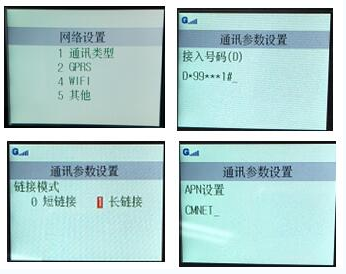
4.2 激活设备
按F1进入功能界面,按数字键3即可进入【激活】,输入数字键1即可进入终端绑定,输入激活码完成激活(字母输入见2.2)。具体显示如下图:
4.3 生成支付二维码
生成支付二维码主要有以下三个步骤:
确认支付方式,详见2.3(跳过此步骤,直接输入金额,默认支付方式为支付宝)
输入金额
点击确认
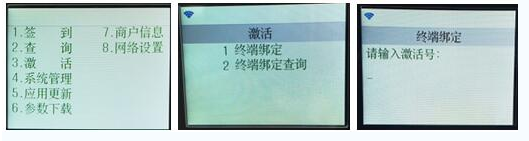 举例:
举例:
若确认消费者用微信支付,选择F2,输入需要支付的金额,点击确认,二维码即可显示(如下图所示),此时星POS会发出人工语音提示,提供给消费者扫码完成支付。